Win11右键图标没反应怎么办?Win11桌面图标右键点不出来的解决方法
时间:2024-11-16 19:52:01 来源:互联网 阅读:
Win11右键图标没反应怎么办?在我们电脑的使用中,有时候会需要右键图标,对其进行一些文件属性设置,例如重命名,打开方式等等,但是近期有Win11用户遇到了右键图标没反应的情况,那么应该如何解决呢?我们来看看吧。
解决方法如下:
1、首先我们按下键盘的“win”按钮,然后点击其中的“设置”。
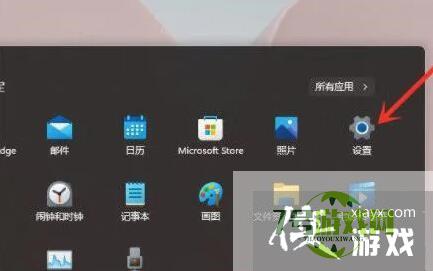
2、然后点击系统设置下方的“关于”。
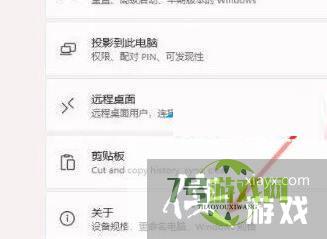
3、然后在设备规格下方找到蓝色字体的“高级系统设置”。

4、接着在性能选项中选择“设置”,如图所示。
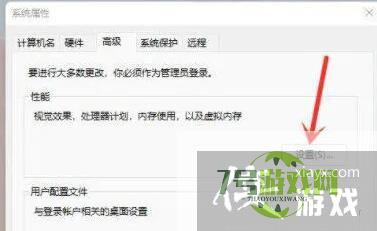
5、然后勾选“自定义”,然后勾选其中的“窗口内的动画控件和元素”,再点击“确定”即可。
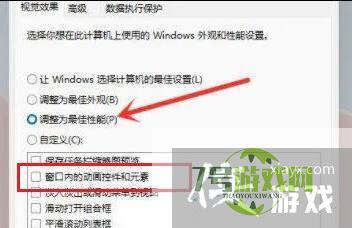
最新更新
更多-

- 笔趣谷免费小说app下载 v1.1
- 图书阅读 |
- Android/Ios 2024-11-06
-

- 奕管智慧校园app官方下载 v1.0
- 图书阅读 |
- Android/Ios 2024-11-06
-

- 秀才黄金屋app官方下载 v1.0.0
- 图书阅读 |
- Android/Ios 2024-11-06
-

- 医学三基智题库app官方下载 v1.2.0
- 图书阅读 |
- Android/Ios 2024-11-06
-

- 儿童识汉字app官方下载 v4.875.224
- 图书阅读 | 52.08MB
- Android/Ios 2024-11-06
-

- 免费极速驾考app软件下载 v1.0
- 图书阅读 |
- Android/Ios 2024-11-06
-

- 野果阅读1.0.7最新软件下载 v1.0.2
- 图书阅读 | 56.5MB
- Android/Ios 2024-11-06
-

- 日语考级宝app官方版下载 v2.0.6
- 图书阅读 |
- Android/Ios 2024-11-06
软件教程
更多-
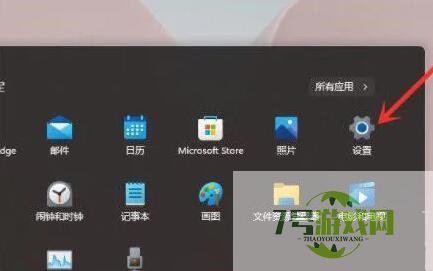
- Win11右键图标没反应怎么办?Win11桌面图标右键点不出来的解决方法
-
互联网
11-16
-
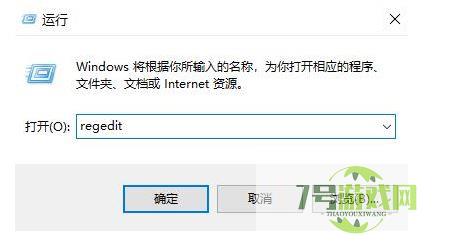
-
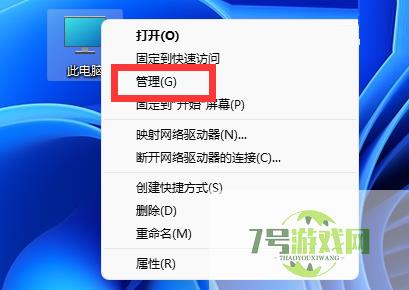
- Win11 usb共享网络没反应怎么办?Win11usb共享网络没反应的解决方法
-
互联网
11-16
-

-
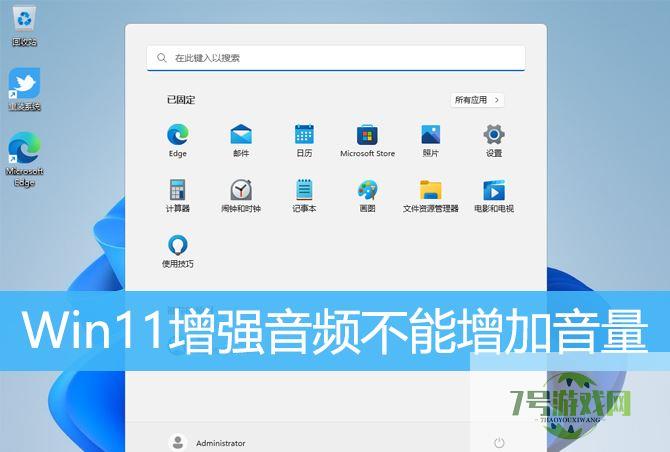
- Win11增强音频没反应怎么办? Win11提高音频音量方法
-
互联网
11-16
-
如有侵犯您的权益,请发邮件给3239592717@qq.com



